蓝牙耳机连接上声音小怎么回事 蓝牙耳机打电话声音小怎么解决
更新时间:2024-02-19 10:51:26作者:xiaoliu
在现代社会中随着科技的不断进步,蓝牙耳机已经成为了许多人日常生活中不可或缺的一部分,有时候我们可能会遇到一些问题,比如蓝牙耳机连接上后声音变小,或者在打电话时声音也变得微弱。为什么会出现这样的问题呢?又有哪些方法可以解决呢?本文将会对此进行探讨和解答。
方法如下:
1.将蓝牙耳机打开,进入手机系统,选择设置的图标。
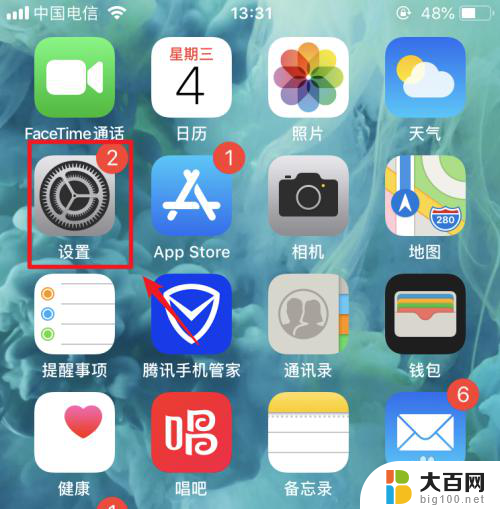
2.在手机设置列表中,点击蓝牙的选项进入。

3.进入后将蓝牙打开,选择蓝牙设备进行连接。
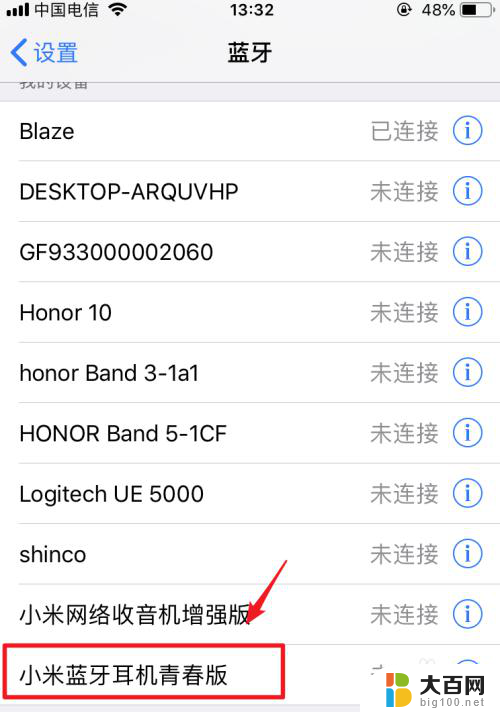
4.连接蓝牙设备成功后,在拨打电话时。可以通过手机的音量上键,即可调节蓝牙耳机的音量。
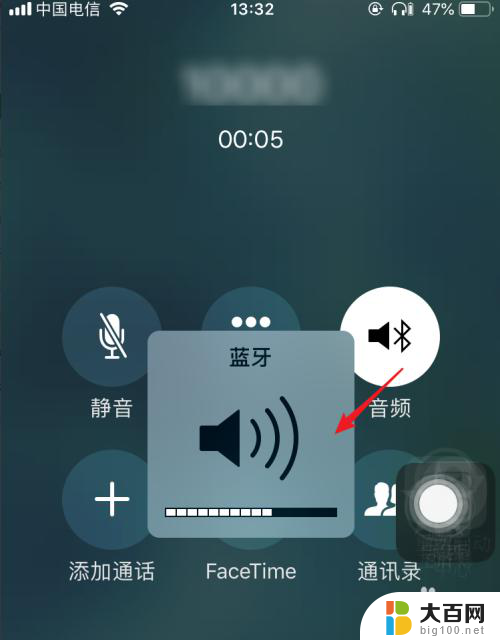
5.使用音量键,将蓝牙耳机的音量调节到最大,即可增大通话的音量。
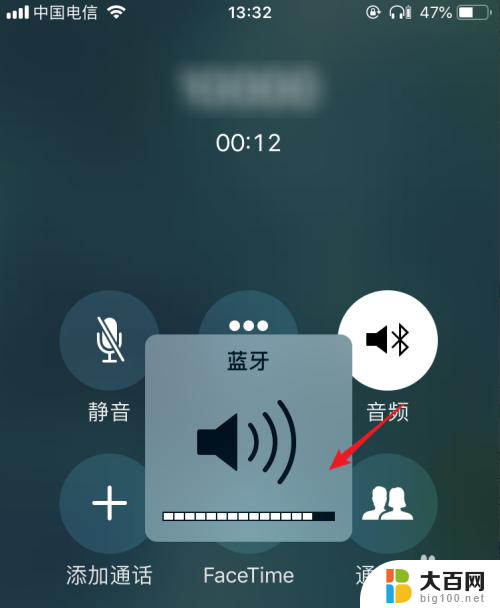
6.如果不方便使用手机操作,一般蓝牙耳机上都有音量键。通过按压蓝牙耳机的音量上键,也可以增大音量。

7.如果将音量开至最大,声音还是较小。可以将蓝牙耳机的耳塞套去掉,来查看扬声器是否堵塞,使用棉棒等工具,清理下灰尘后尝试。

以上就是蓝牙耳机连接上声音小怎么回事的全部内容,如果还有不清楚的用户,可以参考以上小编的步骤进行操作,希望对大家有所帮助。
蓝牙耳机连接上声音小怎么回事 蓝牙耳机打电话声音小怎么解决相关教程
- 蓝牙耳机连接电脑声音很小 笔记本电脑连接蓝牙耳机声音小解决方法
- 蓝牙耳机戴上没声音 手机连接蓝牙耳机但没有声音
- 蓝牙耳机听音乐有声音打电话没声音 蓝牙耳机通话声音消失怎么办
- 蓝牙耳机连接上了没有声音 电脑蓝牙耳机连接成功没有声音怎么解决
- 蓝牙耳机声音突然变小怎样解决 蓝牙耳机声音很小怎样调整
- 蓝牙耳机声音虚 蓝牙耳机连接电脑后音质差怎么办
- 微信使用蓝牙耳机听不到语音是怎么回事? 蓝牙耳机无法播放微信语音声音小怎么办
- 蓝牙耳机怎么总是连接不上 蓝牙耳机没有声音怎么办
- 使用蓝牙耳机对方听不到我说话是怎么回事 蓝牙耳机接电话对方听不到声音
- 蓝牙耳机连上通话没声音 蓝牙耳机通话时没声音怎么修复
- 苹果进windows系统 Mac 双系统如何使用 Option 键切换
- win开机不显示桌面 电脑开机后黑屏无法显示桌面解决方法
- windows nginx自动启动 Windows环境下Nginx开机自启动实现方法
- winds自动更新关闭 笔记本电脑关闭自动更新方法
- 怎样把windows更新关闭 笔记本电脑如何关闭自动更新
- windows怎么把软件删干净 如何在笔记本上彻底删除软件
电脑教程推荐